win10系统输入法如何切换?
时间:2018-11-19 12:47:36 作者: 点击:次
很多朋友的电脑都会安装了第三方的输入法,比如搜狗、百度、QQ输入法等等,不仅每种输入法都有自己的特点,不过有时候要经常的切换,我们经常切换的快捷键是Shift+Ctrl,不过有时候会发现不灵了,那这种情况应该怎么办呢?下面小编介绍win10输入法切换设置,希望对大家有所帮助。
win10系统的输入法怎么设置?前几天有位网友给我留言说,自己实在受不了带三方输入法的臃肿了,对于配置不太高的电脑,占用了很大的内存,想要切换回win10系统的输入法,又不知道在哪里设置?下面小编给广大网友分享一下win10输入法设置的方法。
以下就是win10输入法切换设置的教程:

1、打开运行(win+R快捷键),然后在弹出来的窗口里输入“control”,按回车或点击确定。
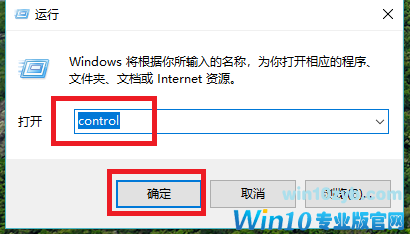
2、控制面板页面点击查看方式旁边的下拉箭头,选择类别。然后点击时钟、语言设置,点击语言,进入语言设置界面。
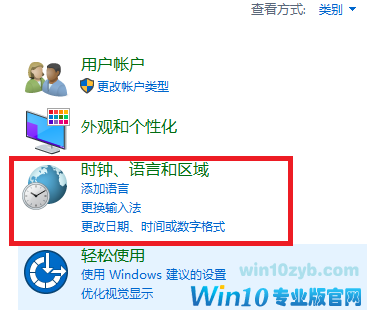
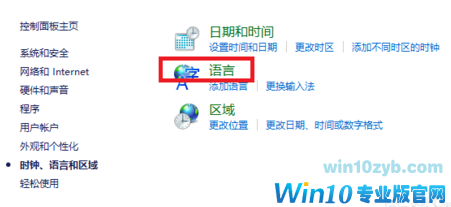
3、在语言设置界面点击左上角的高级设置,然后在高级设置界面中间有一个更改语言栏热键的链接,点进去。
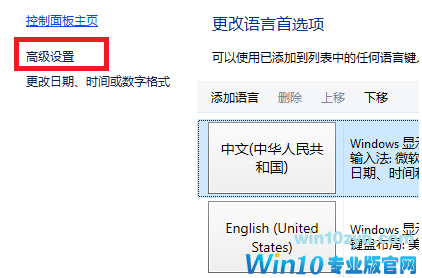
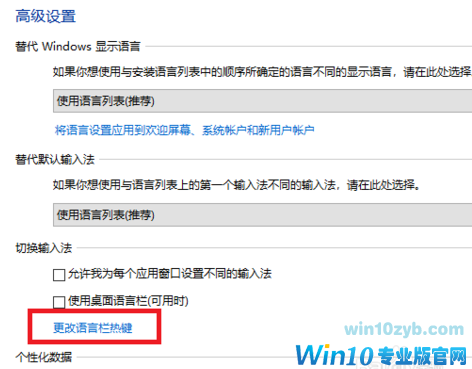
4、此时我们就会看到输入法快捷键设置以及多个输入法的切换设置,我们选择第一个输入法快捷键设置,然后点击下面的更改按键顺序按钮。然后在新弹出来的窗口里就可以看到默认的切换设置是Alt+Shift,我们把上面的Ctrl+Shift按钮选中,然后点击确定。输入法切换顺序就可以改过来了
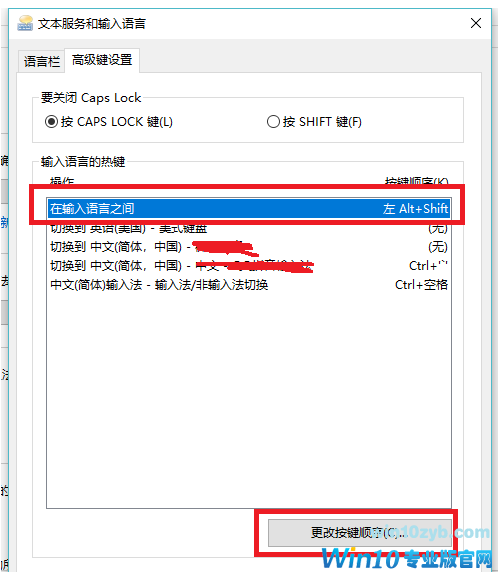
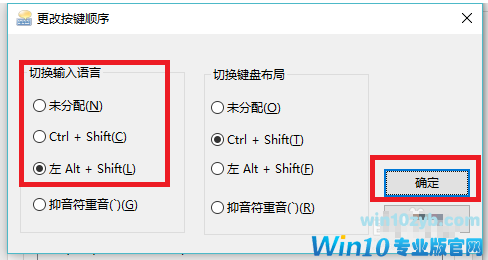
5、此外,如果只是想进行输入法的中英文切换,可以直接用鼠标点击桌面右下角的中英小字,就可以进行输入法的中英文切换了。如下图所示:
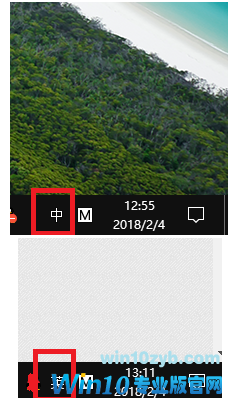
6、最后,还教下大家如何通过快捷键来快速切换中英文输入法,使用快捷键会方便的多。在右下角的中字上点右键,再点设置。进入语言设置界面,设置界面选择时间和语言。语言界面选择中间的按键,点进去就能看到各种输入法切换的快捷键设置了。
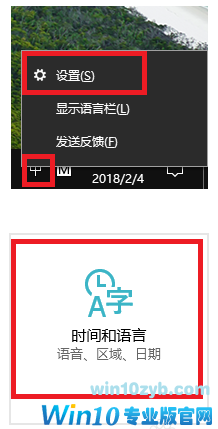
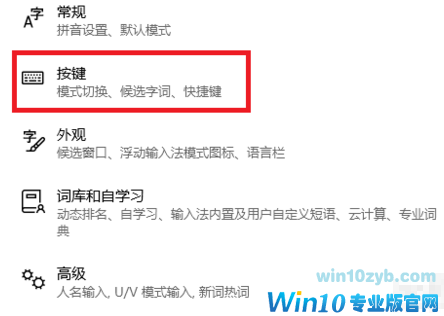
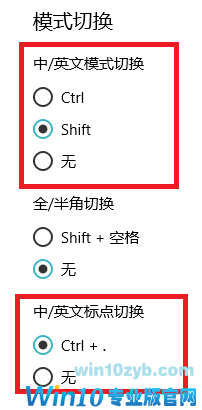
上一篇:Win10系统怎么关闭休眠?
win10技巧 - 推荐
Win10专业版下载排行
 【Win10 纯净版】秋叶系统32位下载 v2025
【Win10 纯净版】秋叶系统32位下载 v2025
 【Win10 纯净版】秋叶系统64位下载 v2025
【Win10 纯净版】秋叶系统64位下载 v2025
 【Win10 装机版】秋叶系统32位下载 v2025
【Win10 装机版】秋叶系统32位下载 v2025
 【Win10 装机版】秋叶系统64位下载 v2025
【Win10 装机版】秋叶系统64位下载 v2025
 雨林木风 Windows10 32位 官方专业版 V20
雨林木风 Windows10 32位 官方专业版 V20
 雨林木风 Windows10 22H2 64位 V2025.02(
雨林木风 Windows10 22H2 64位 V2025.02(
 系统之家 Win10 32位专业版(免激活)v2025.0
系统之家 Win10 32位专业版(免激活)v2025.0
 系统之家 Win10 64位专业版(免激活)v2025.0
系统之家 Win10 64位专业版(免激活)v2025.0
 番茄花园Windows 10 专业版32位下载 v202
番茄花园Windows 10 专业版32位下载 v202
 番茄花园Windows 10 专业版64位下载 v202
番茄花园Windows 10 专业版64位下载 v202
Win10专业版最新系统下载
 深度技术 Windows10 22H2 64位 新春稳定
深度技术 Windows10 22H2 64位 新春稳定
 深度技术 Windows10 32位 专业版 V2025.0
深度技术 Windows10 32位 专业版 V2025.0
 萝卜家园 Windows10 64位 优化精简版 V20
萝卜家园 Windows10 64位 优化精简版 V20
 萝卜家园 Windows10 32位 优化精简版 V20
萝卜家园 Windows10 32位 优化精简版 V20
 番茄花园Windows 10 专业版64位下载 v202
番茄花园Windows 10 专业版64位下载 v202
 番茄花园Windows 10 专业版32位下载 v202
番茄花园Windows 10 专业版32位下载 v202
 系统之家 Win10 64位专业版(免激活)v2025.0
系统之家 Win10 64位专业版(免激活)v2025.0
 系统之家 Win10 32位专业版(免激活)v2025.0
系统之家 Win10 32位专业版(免激活)v2025.0
 雨林木风 Windows10 22H2 64位 V2025.02(
雨林木风 Windows10 22H2 64位 V2025.02(
 雨林木风 Windows10 32位 官方专业版 V20
雨林木风 Windows10 32位 官方专业版 V20
Copyright (C) Win10zyb.com, All Rights Reserved.
win10专业版官网 版权所有 cd456@qq.com 备案号:沪ICP备16006037号-1








